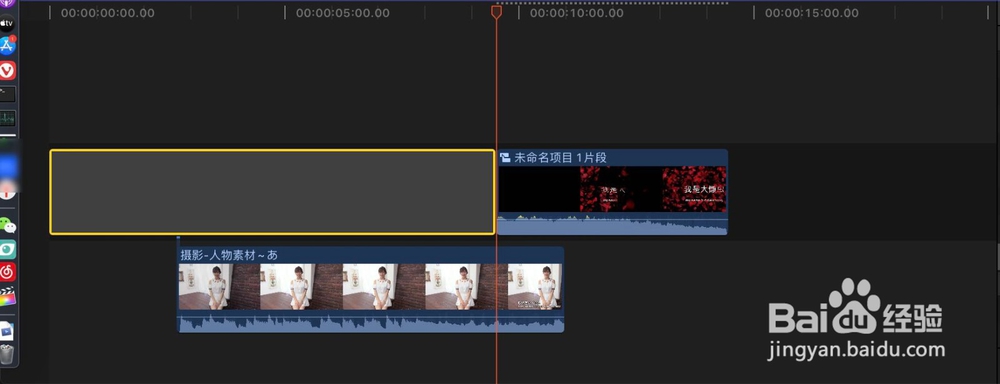finalcutpro怎么制作多画面拼接转场效果
1、素材拖下,你要几个画面就重复拖下相同素材几次,例如四个画面,那么就重复拖下四次素材。
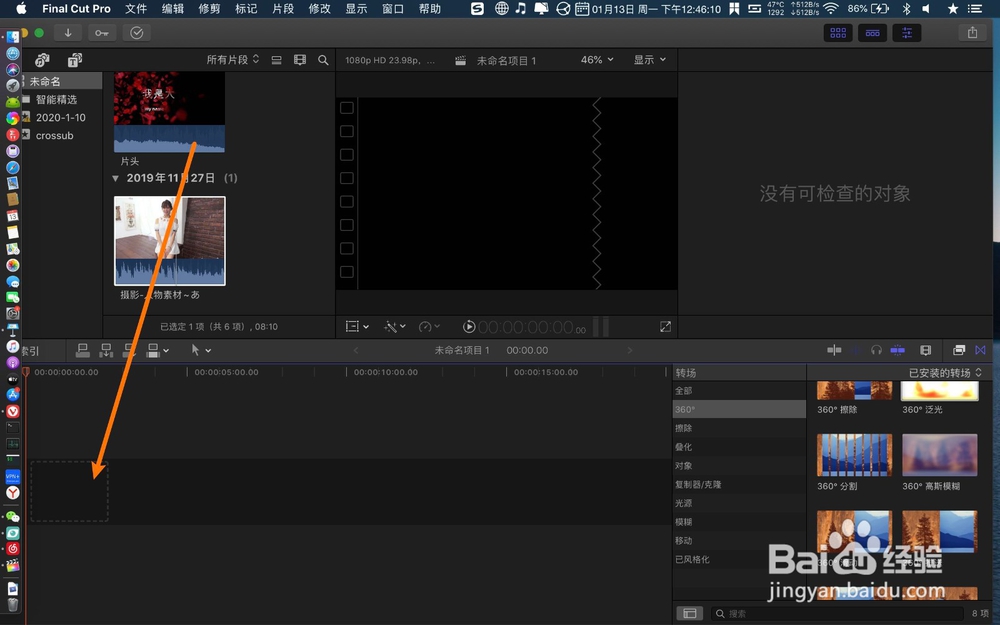

2、素材拖下后如图一堆叠在一起,点击效果窗。
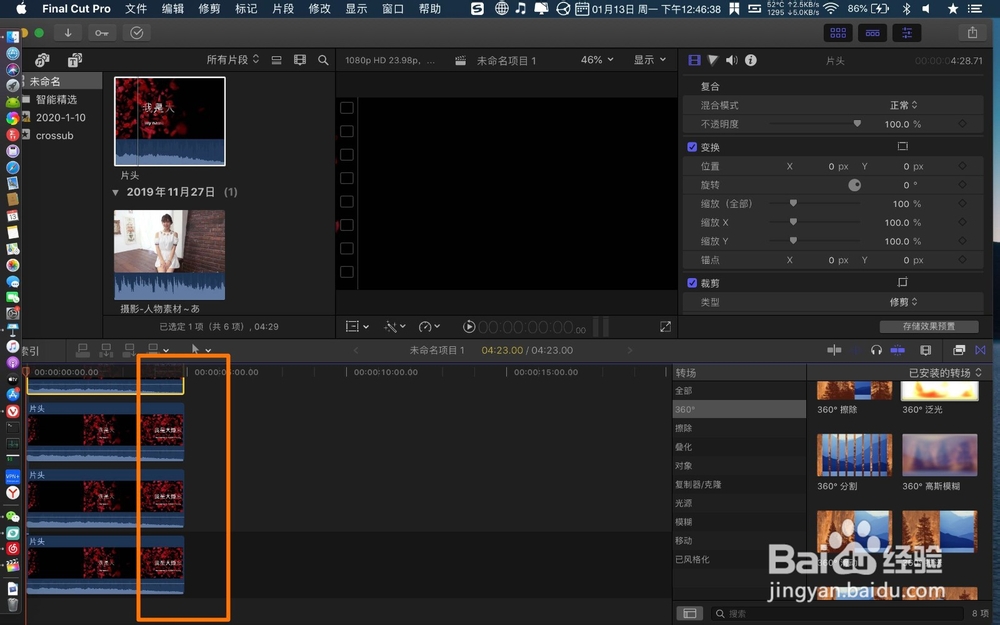

3、点击遮罩,那么把绘制遮罩拖到第一层素材。
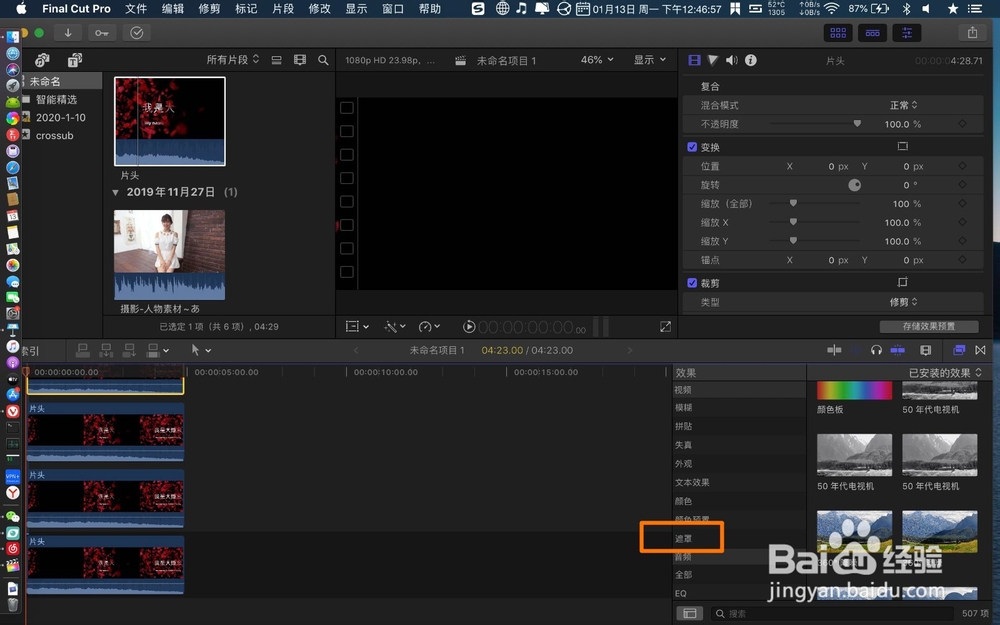

4、此时点击46%,那么点击12.5%,如下图。


5、在左上角绘制不规则的一个形状,然后点击第二层素材。


6、绘制遮罩拖到第二层素材,在预览窗右键绘制不规则的形状。
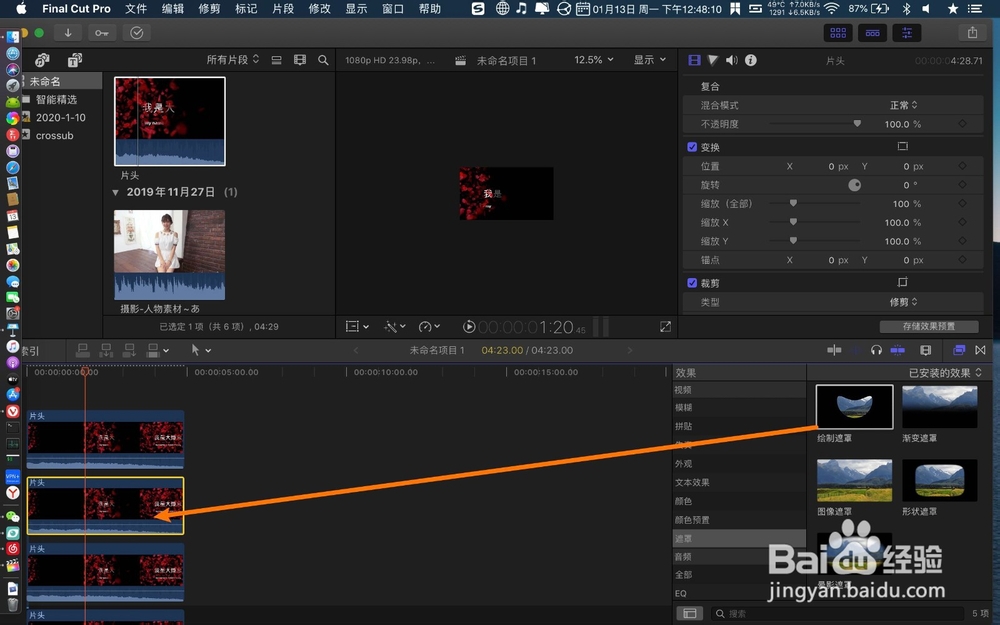

7、重复,把绘制遮罩拖到第三层素材上,在预览窗左下角绘制不规则形状。


8、最后,把绘制遮罩效果,拖到第四层素材,在右下角绘制一个形状。以此类推,多个画面,就添加多次绘制遮罩。


9、把线移到所有素材开始,点击第一层视频,点击变换。
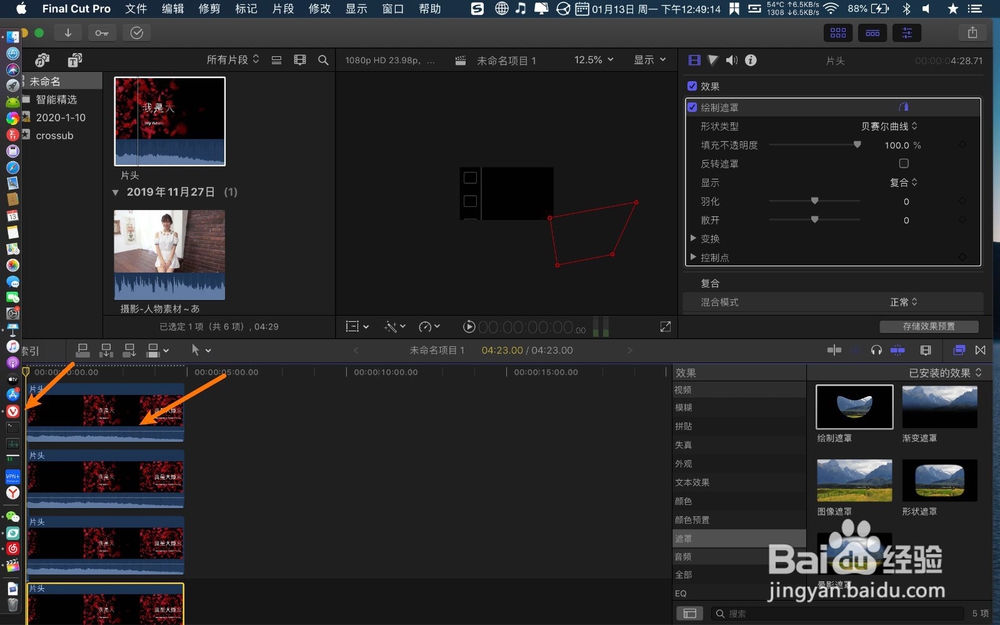

10、位置点击+,然后把线移到绘制遮罩效果结束处,这个位置任意的,没有规定。此时按键盘M。


11、把左上角的绘制遮罩形状拖到预览窗画面左上角处,让它显示一部分画面。
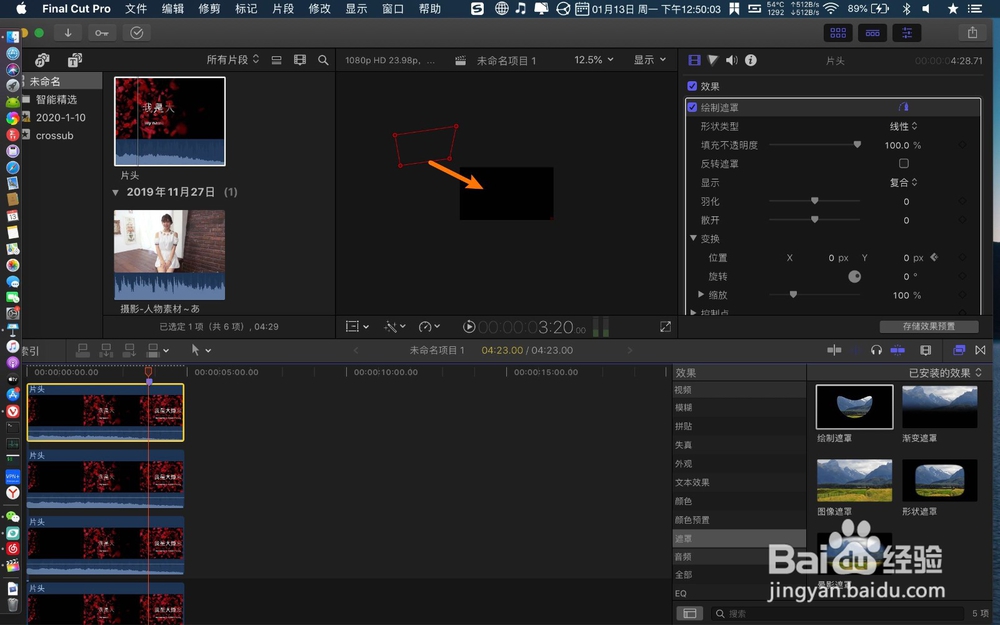

12、点击第二层素材,把线移到第二层开始。


13、变换位置下点击+,把线移到蓝点。


14、右上角形状拖到预览窗上,让它显示上半部的画面,要与第一个绘制遮罩形状合并。


15、下面就是重复操作了,点击第三层素材,把线移到开始。


16、点击位置的+,把播放头移到蓝点处,就是标记这。


17、把形状从左下角拖到预览窗上,露出左下角一半画面,点击第四层素材。


18、点击位置加号,播放头移到素材标记蓝点。


19、把右下角形状拖到画面上,让画面完全显示。

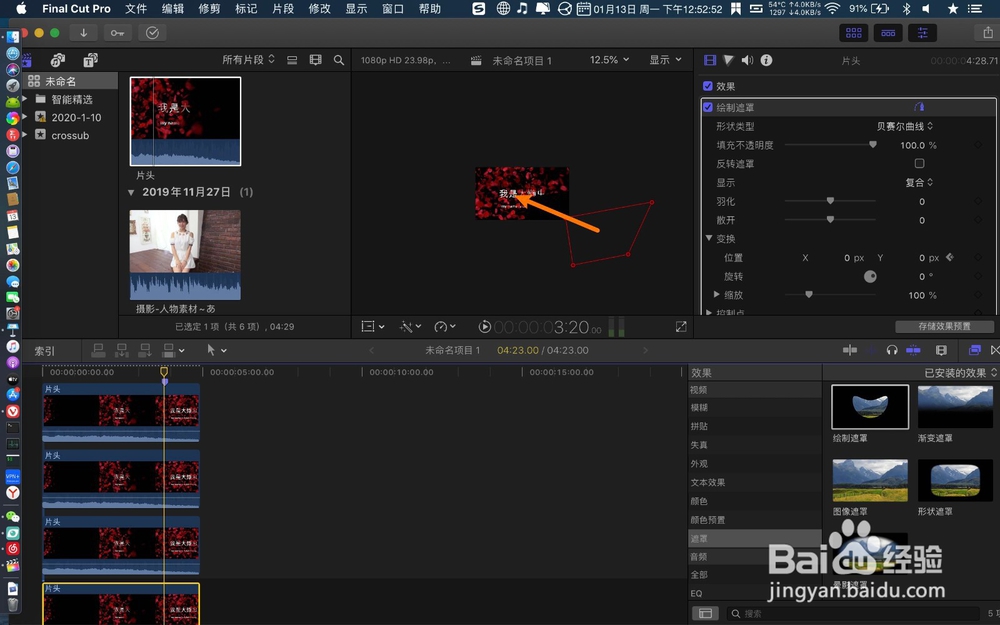
20、画面完整显示后,如图一,把另外的素材拖下。


21、位置调整如图一,那么最终特效效果,如图二,就是多画面拼接转场效果。